Điện thoại Samsung Galaxy không chỉ là một thiết bị công nghệ mạnh mẽ mà còn sở hữu vô số tính năng âm thanh độc đáo, thường bị người dùng bỏ qua. Vượt xa các cài đặt âm lượng hay bộ chỉnh âm (Equalizer) cơ bản, những tính năng âm thanh Samsung ẩn này có khả năng cải thiện đáng kể trải nghiệm nghe của bạn, biến chiếc smartphone thành một trung tâm giải trí di động thực thụ. Việc khám phá và tận dụng tối đa các cài đặt chuyên sâu này sẽ giúp bạn tối ưu âm thanh, từ nghe nhạc, xem phim đến chơi game, mang lại chất lượng âm thanh vượt trội và sự tiện lợi tối đa.
1. Tách Âm Thanh Ứng Dụng Riêng Biệt (Separate App Sound)
Thông thường, khi bạn kết nối điện thoại Samsung với một thiết bị âm thanh bên ngoài như loa Bluetooth, tai nghe không dây, hoặc hệ thống giải trí trên ô tô, tất cả âm thanh từ điện thoại sẽ được định tuyến đến thiết bị đó. Điều này bao gồm cuộc gọi, âm nhạc và cả âm thanh hệ thống.
Tuy nhiên, với tính năng Tách âm thanh ứng dụng riêng biệt của Samsung, bạn có thể chỉ định các thiết bị đầu ra âm thanh khác nhau cho từng ứng dụng. Ví dụ, bạn có thể phát nhạc từ YouTube Music qua loa Bluetooth trong khi vẫn nghe các video ngắn trên Instagram Reels từ loa tích hợp của điện thoại. Tính năng này mang lại sự linh hoạt đáng kinh ngạc, cho phép bạn quản lý trải nghiệm âm thanh một cách tinh vi hơn.
Để kích hoạt và cấu hình tính năng Tách âm thanh ứng dụng riêng biệt, bạn truy cập vào Cài đặt > Âm thanh và Rung > Tách âm thanh ứng dụng riêng biệt trên điện thoại Samsung của mình.
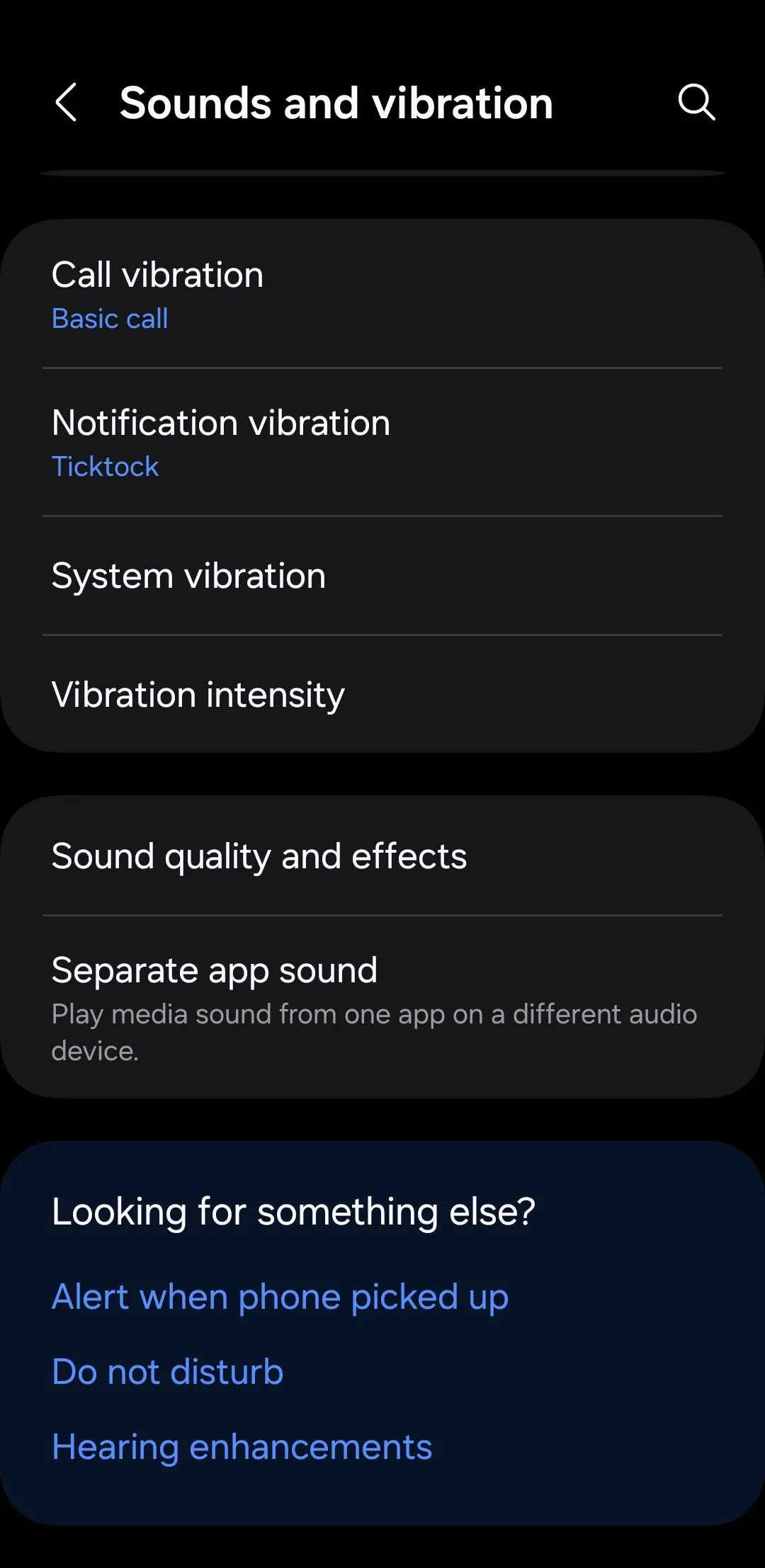 Giao diện cài đặt Âm thanh và Rung trên điện thoại Samsung, hiển thị tùy chọn 'Tách âm thanh ứng dụng riêng biệt'
Giao diện cài đặt Âm thanh và Rung trên điện thoại Samsung, hiển thị tùy chọn 'Tách âm thanh ứng dụng riêng biệt'
2. Âm Thanh Kép (Dual Audio)
Không giống như hầu hết các điện thoại Android khác, các thiết bị Samsung Galaxy nổi bật với tính năng Âm thanh Kép (Dual Audio). Tính năng này cho phép bạn phát âm thanh qua hai cặp tai nghe hoặc loa Bluetooth cùng lúc. Đây là một cải tiến đáng giá, đặc biệt khi bạn muốn chia sẻ trải nghiệm nghe nhạc hoặc xem video với bạn bè mà không cần phải dùng chung một cặp tai nghe.
Chỉ cần kết nối thiết bị Bluetooth thứ hai như cách bạn đã kết nối thiết bị đầu tiên, và bạn có thể kiểm soát âm lượng của từng thiết bị một cách độc lập trong cài đặt Bluetooth. Điều này có nghĩa là bạn và bạn bè có thể nghe ở mức âm lượng ưa thích của riêng mình. Ngoài ra, tính năng Dual Audio còn mở ra khả năng tạo hiệu ứng âm thanh stereo bằng cách kết nối hai loa Bluetooth khác nhau với điện thoại Samsung của bạn, mang lại trải nghiệm nghe đắm chìm hơn.
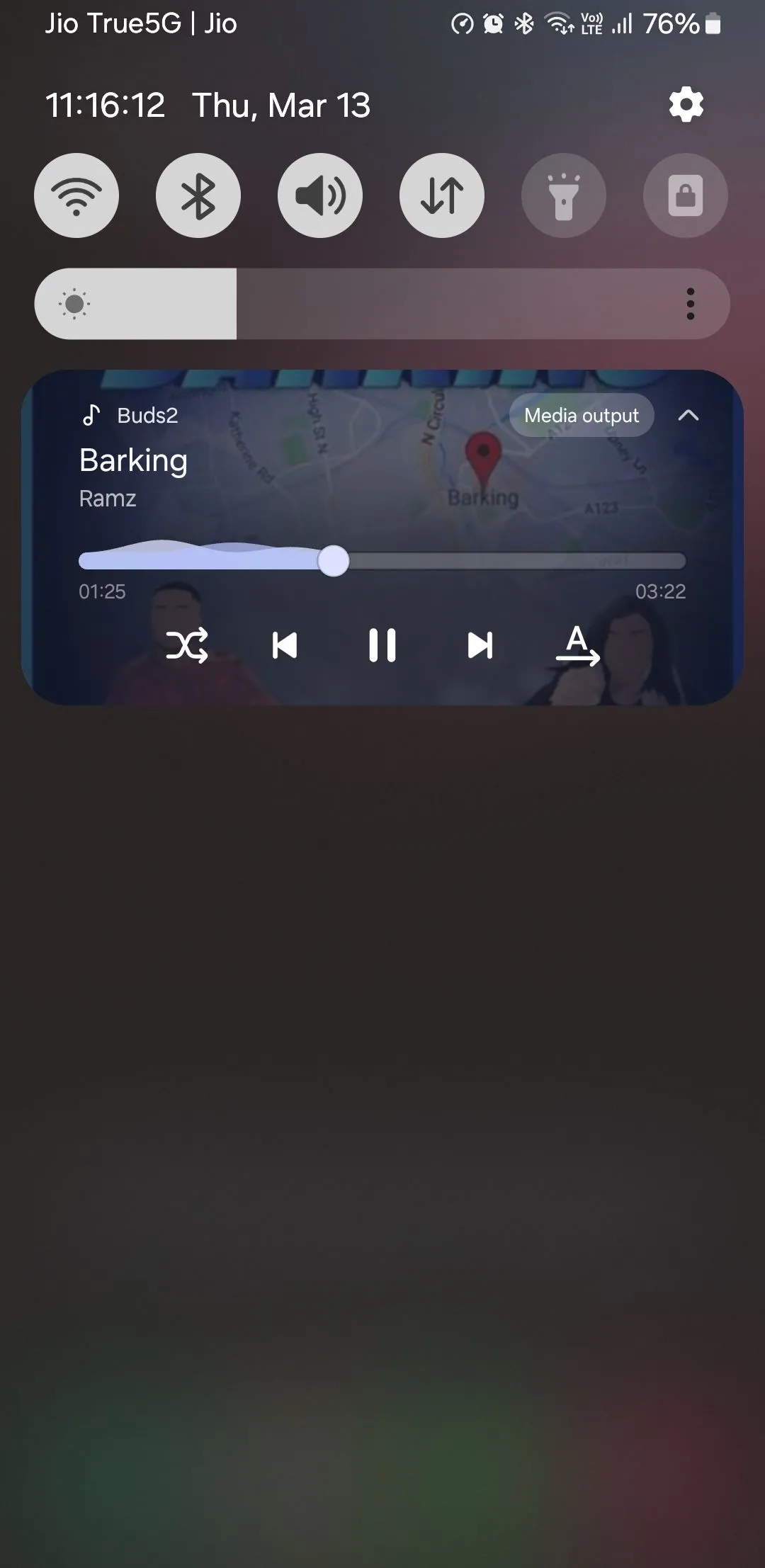 Trình phát nhạc hiển thị trong bảng thông báo trên điện thoại Samsung, thể hiện khả năng kiểm soát âm thanh
Trình phát nhạc hiển thị trong bảng thông báo trên điện thoại Samsung, thể hiện khả năng kiểm soát âm thanh
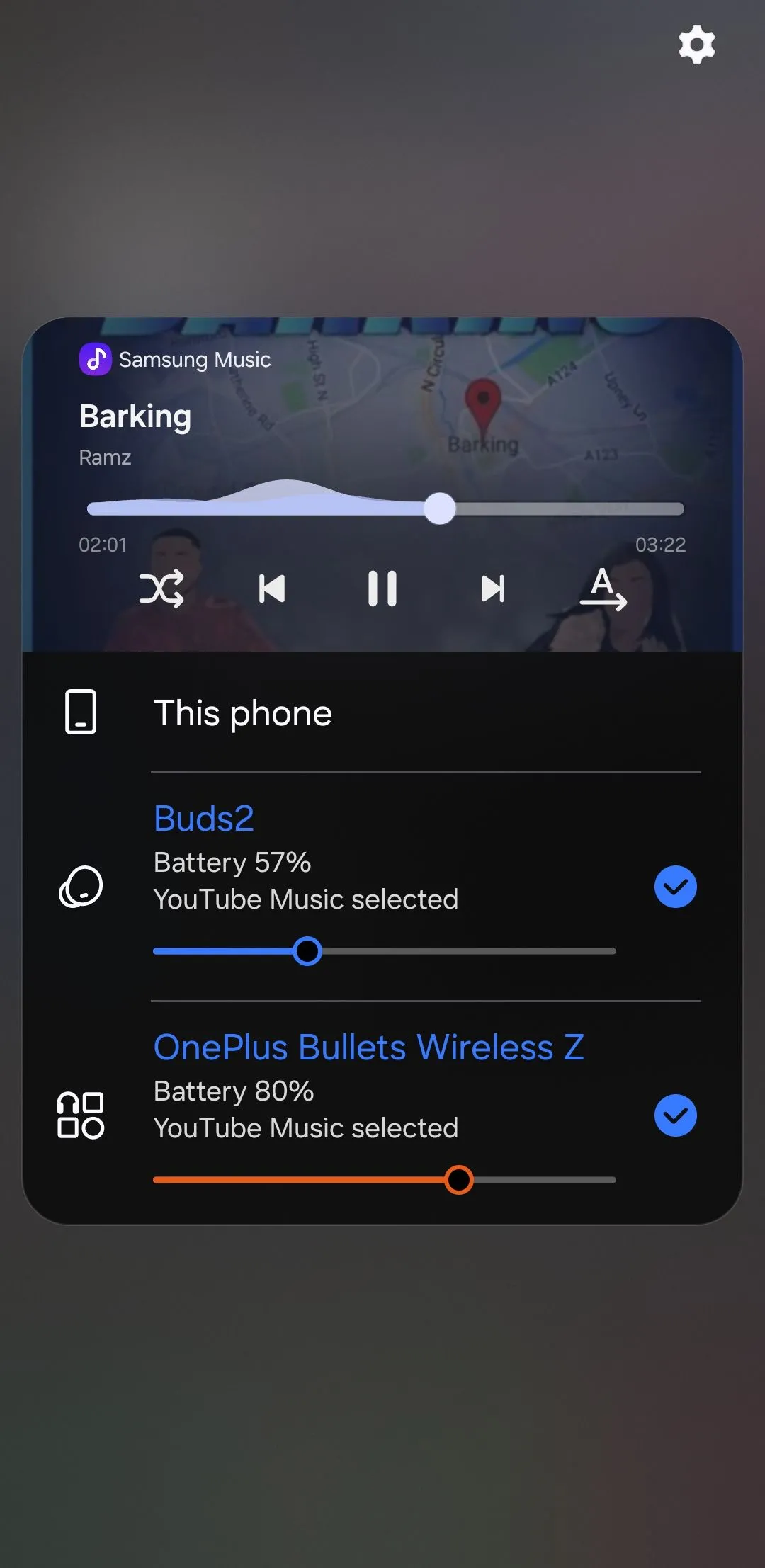 Màn hình cài đặt Bluetooth trên điện thoại Samsung hiển thị hai thiết bị âm thanh Bluetooth đang kết nối đồng thời với tính năng Dual Audio
Màn hình cài đặt Bluetooth trên điện thoại Samsung hiển thị hai thiết bị âm thanh Bluetooth đang kết nối đồng thời với tính năng Dual Audio
3. Điều Chỉnh Âm Lượng Từng Ứng Dụng (Individual App Volume)
Thông thường, không có một mức âm lượng nào phù hợp cho tất cả các ứng dụng trên điện thoại của bạn. Ví dụ, bạn có thể thích âm lượng YouTube ở mức 90% nhưng lại không muốn Instagram Reels hoặc trò chơi yêu thích phát ra âm thanh to như vậy. May mắn thay, bạn không cần phải liên tục điều chỉnh âm lượng thủ công cho từng ứng dụng.
Ứng dụng Sound Assistant của Samsung cho phép bạn thiết lập các mức âm lượng khác nhau cho từng ứng dụng riêng lẻ. Một khi đã cài đặt, điện thoại của bạn sẽ tự động ghi nhớ các tùy chọn này, giúp tối ưu trải nghiệm âm thanh của bạn. Điều này đặc biệt hữu ích khi bạn thường xuyên chuyển đổi giữa các ứng dụng có mức âm thanh mặc định không đồng nhất.
Bạn có thể cài đặt ứng dụng Sound Assistant từ Galaxy Store. Sau khi cài đặt, hãy truy cập vào mục Individual app volumes để thiết lập các mức âm lượng khác nhau cho từng ứng dụng theo ý muốn.
Tải xuống: Sound Assistant (Miễn phí)
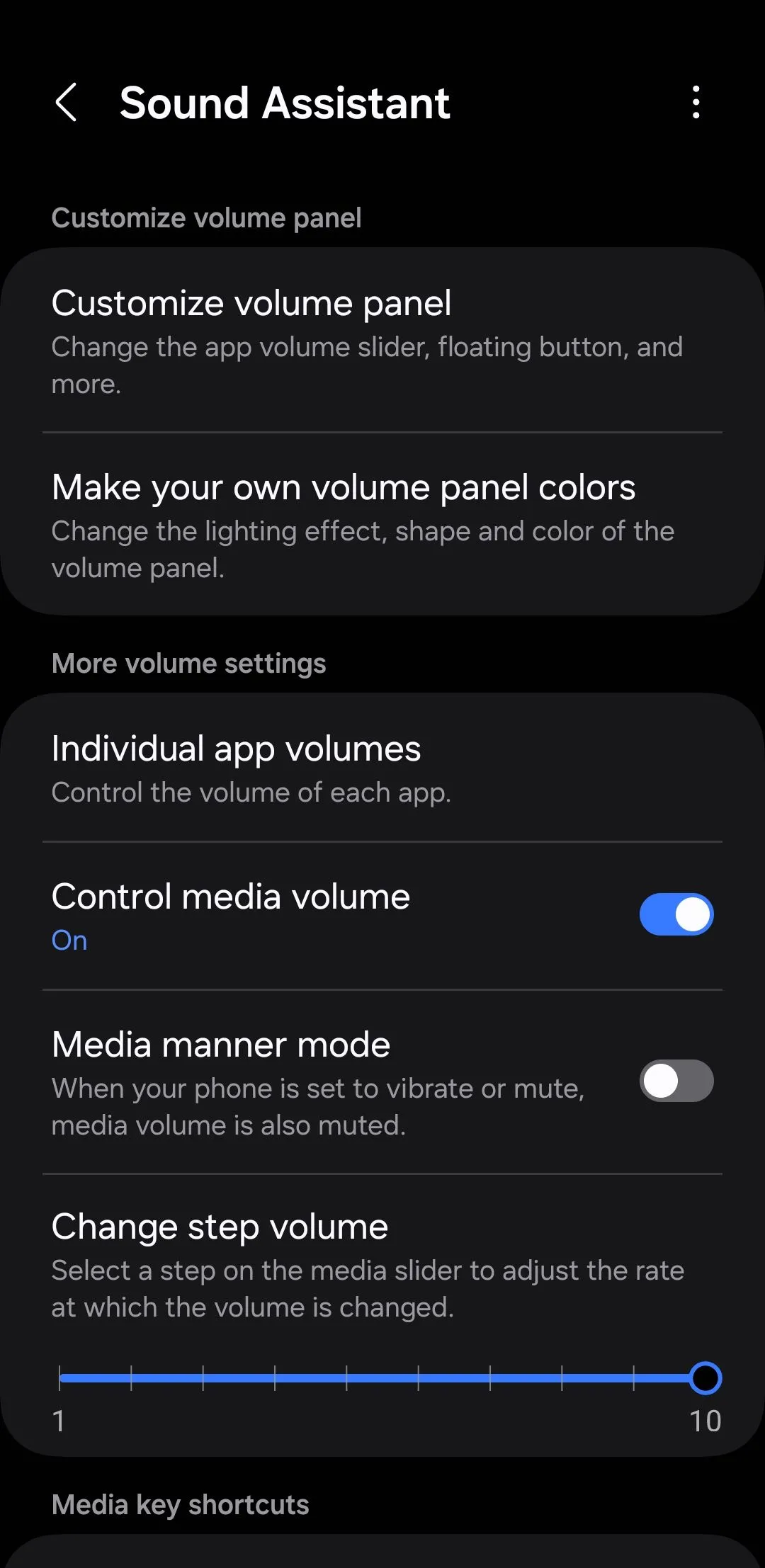 Giao diện ứng dụng Sound Assistant trên điện thoại Samsung, cho phép điều chỉnh âm lượng riêng cho từng ứng dụng
Giao diện ứng dụng Sound Assistant trên điện thoại Samsung, cho phép điều chỉnh âm lượng riêng cho từng ứng dụng
4. Điều Khiển Nhạc Bằng Phím Âm Lượng (Control Music With Volume Keys)
Các nút điều chỉnh âm lượng trên điện thoại Samsung của bạn không chỉ dùng để điều chỉnh mức âm thanh; bạn còn có thể sử dụng chúng để điều khiển phát nhạc. Tính năng này cực kỳ tiện lợi nếu bạn không muốn loay hoay với các điều khiển trên màn hình, hoặc không muốn phụ thuộc vào các nút âm lượng trên tai nghe hay loa Bluetooth.
Để kích hoạt tính năng này, bạn mở ứng dụng Sound Assistant và bật tùy chọn Control music with Volume keys. Sau khi được kích hoạt, bạn có thể tùy chỉnh cách các nút này hoạt động, ví dụ như nhấn giữ để chuyển bài hoặc nhấn nhanh để tạm dừng. Đây là một mẹo nhỏ nhưng có thể nâng cao đáng kể sự tiện dụng trong việc kiểm soát trải nghiệm nghe nhạc của bạn.
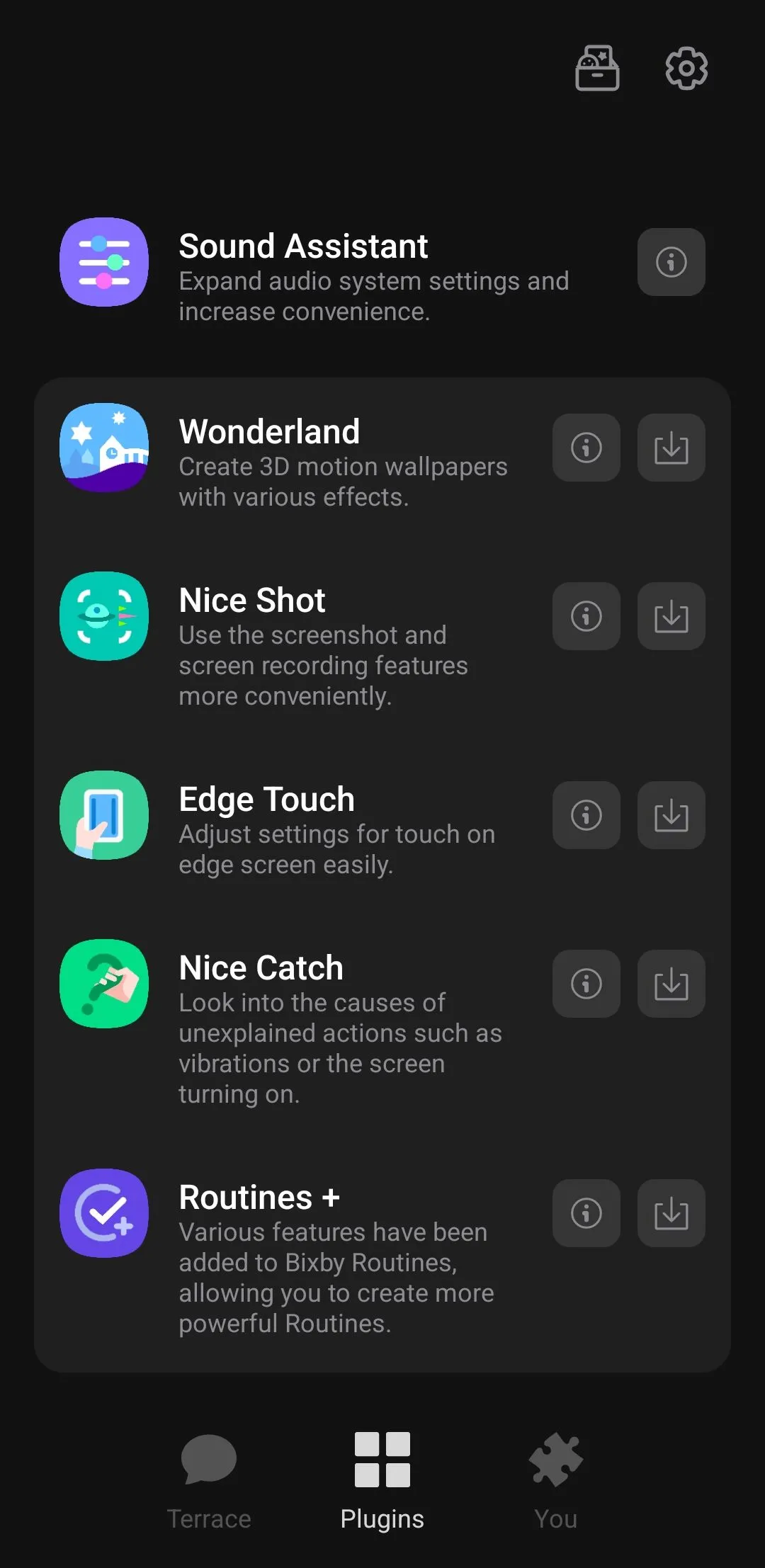 Màn hình ứng dụng Good Lock trên điện thoại Samsung Galaxy, nơi chứa module Sound Assistant để mở rộng tính năng âm thanh
Màn hình ứng dụng Good Lock trên điện thoại Samsung Galaxy, nơi chứa module Sound Assistant để mở rộng tính năng âm thanh
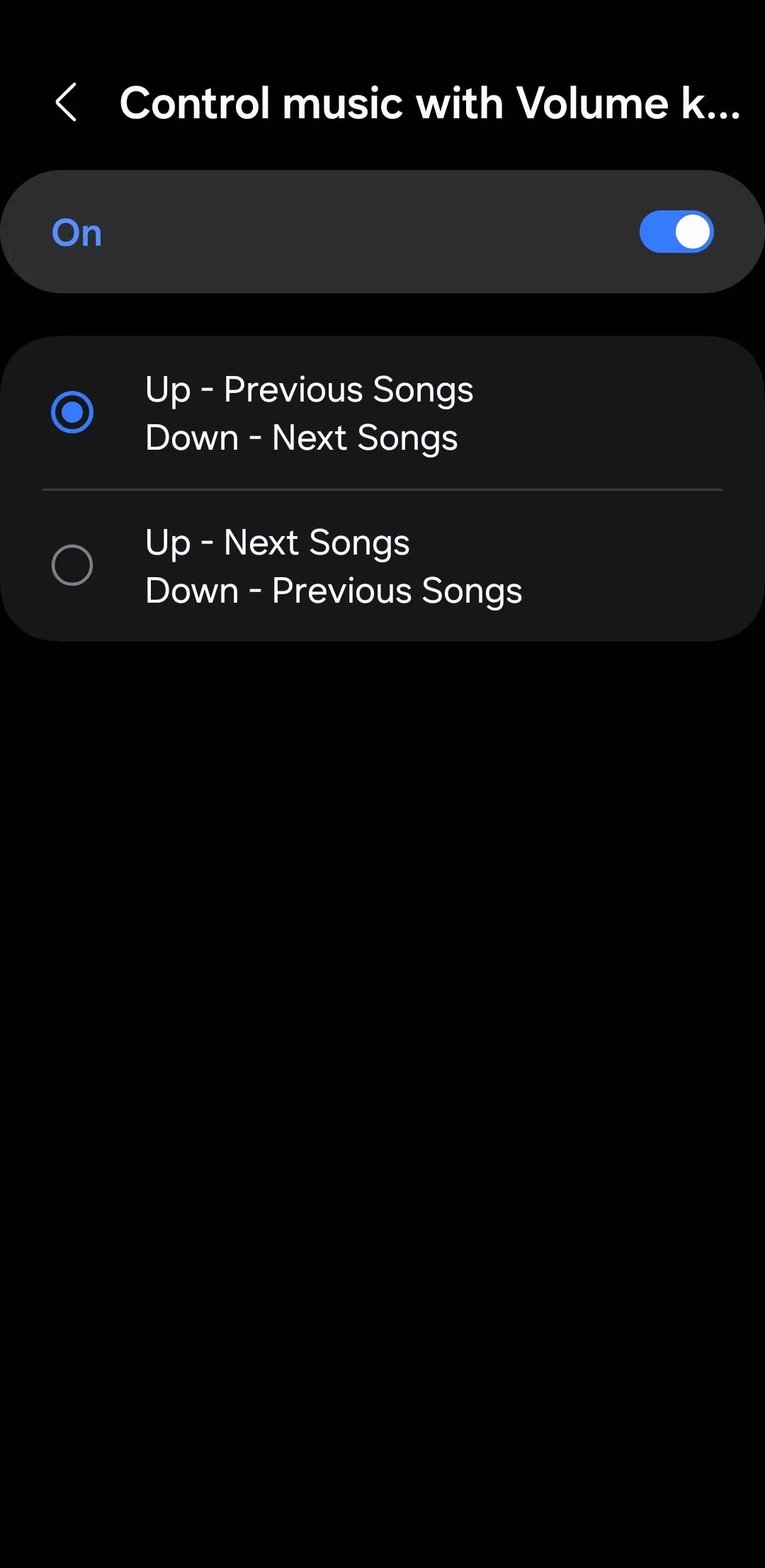 Màn hình cài đặt Sound Assistant trên Samsung cho phép bật tùy chọn 'Điều khiển nhạc bằng phím âm lượng'
Màn hình cài đặt Sound Assistant trên Samsung cho phép bật tùy chọn 'Điều khiển nhạc bằng phím âm lượng'
5. Dolby Atmos
Điện thoại Samsung của bạn được trang bị công nghệ Dolby Atmos, một tính năng có thể nâng cao đáng kể trải nghiệm âm thanh bằng cách tạo ra hiệu ứng âm thanh vòm sống động và đắm chìm hơn. Công nghệ này hoạt động hiệu quả cho cả loa tích hợp của điện thoại cũng như các loa ngoài và tai nghe kết nối.
Bạn có thể kích hoạt tính năng Dolby Atmos bằng cách đi tới Cài đặt > Âm thanh và Rung > Chất lượng và hiệu ứng âm thanh > Dolby Atmos. Để truy cập nhanh hơn, bạn cũng có thể thêm phím tắt Dolby Atmos vào bảng Cài đặt Nhanh của điện thoại Samsung.
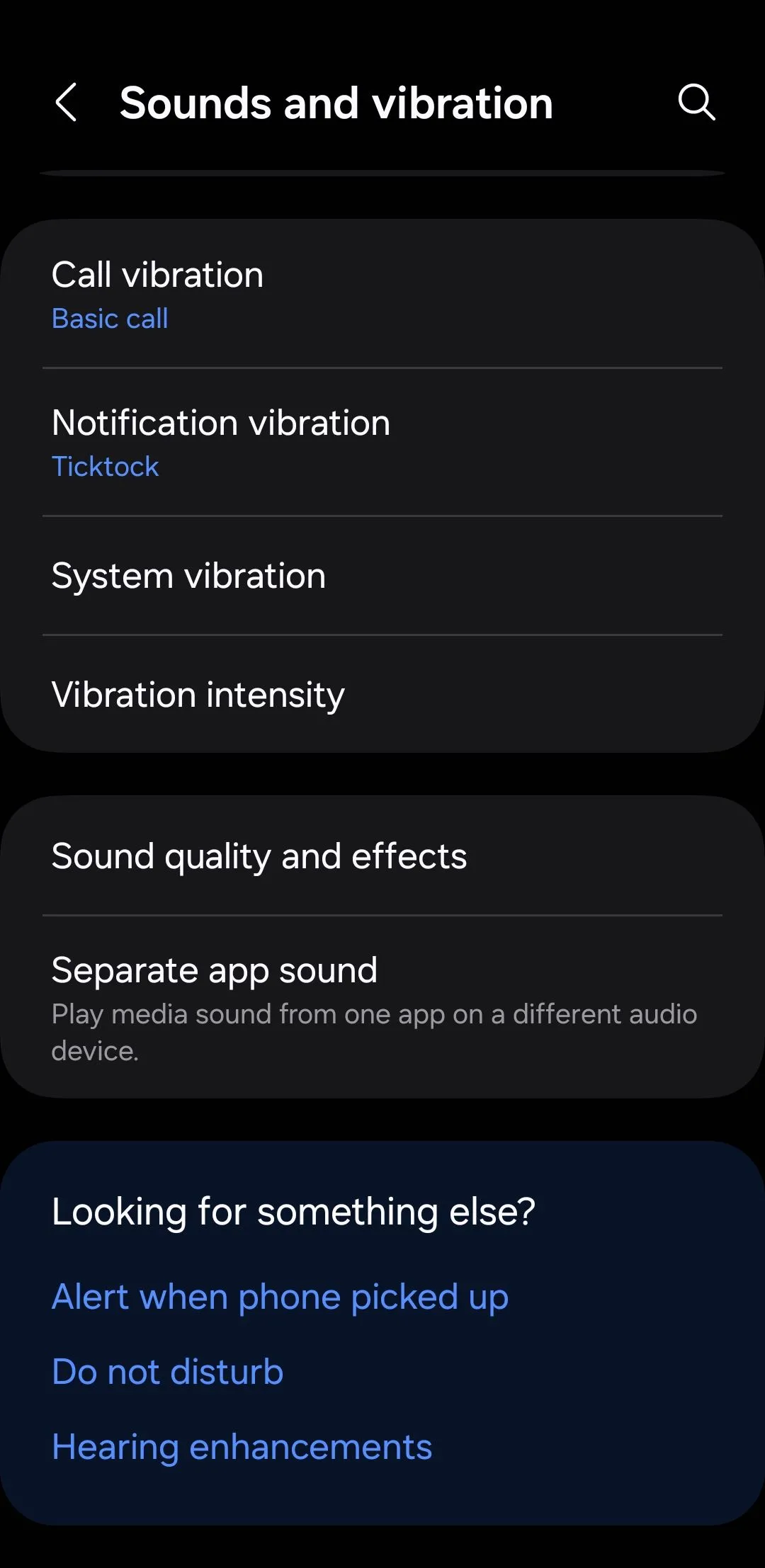 Menu Chất lượng và Hiệu ứng âm thanh trong cài đặt Samsung, hiển thị tùy chọn Dolby Atmos để nâng cao trải nghiệm âm thanh
Menu Chất lượng và Hiệu ứng âm thanh trong cài đặt Samsung, hiển thị tùy chọn Dolby Atmos để nâng cao trải nghiệm âm thanh
Giao diện One UI cung cấp các cài đặt sẵn khác nhau như Phim, Nhạc và Giọng nói, cho phép bạn chọn tùy chọn tốt nhất tùy thuộc vào nội dung bạn đang nghe. Ngoài ra, bạn có thể đặt nó ở chế độ Tự động để điện thoại của bạn tự động tối ưu hóa âm thanh dựa trên nội dung đang phát, đảm bảo chất lượng âm thanh luôn được điều chỉnh phù hợp.
6. Bộ Nâng Cấp UHQ (UHQ Upscaler)
Nếu bạn là người thường xuyên nghe nhạc qua tai nghe, bạn nhất định phải thử tính năng Bộ nâng cấp UHQ (UHQ Upscaler) trên điện thoại Galaxy của mình. Tuy nhiên, cần lưu ý rằng tính năng này chỉ hoạt động với tai nghe có dây và một số tai nghe không dây tương thích được chọn lọc, chẳng hạn như Galaxy Buds3 và Buds3 Pro.
Để kích hoạt UHQ Upscaler, bạn điều hướng đến Cài đặt > Âm thanh và Rung > Chất lượng và hiệu ứng âm thanh, sau đó bật công tắc UHQ Upscaler. Bạn sẽ thấy hai tùy chọn: Nâng cấp Bit (Bit Upscaling), giúp giảm nhiễu và biến dạng để có âm thanh sạch hơn, và Nâng cấp Bit và Băng thông (Bit and Bandwidth Upscaling), giúp cải thiện cả độ sâu bit và tốc độ lấy mẫu cho âm thanh phong phú và đắm chìm hơn.
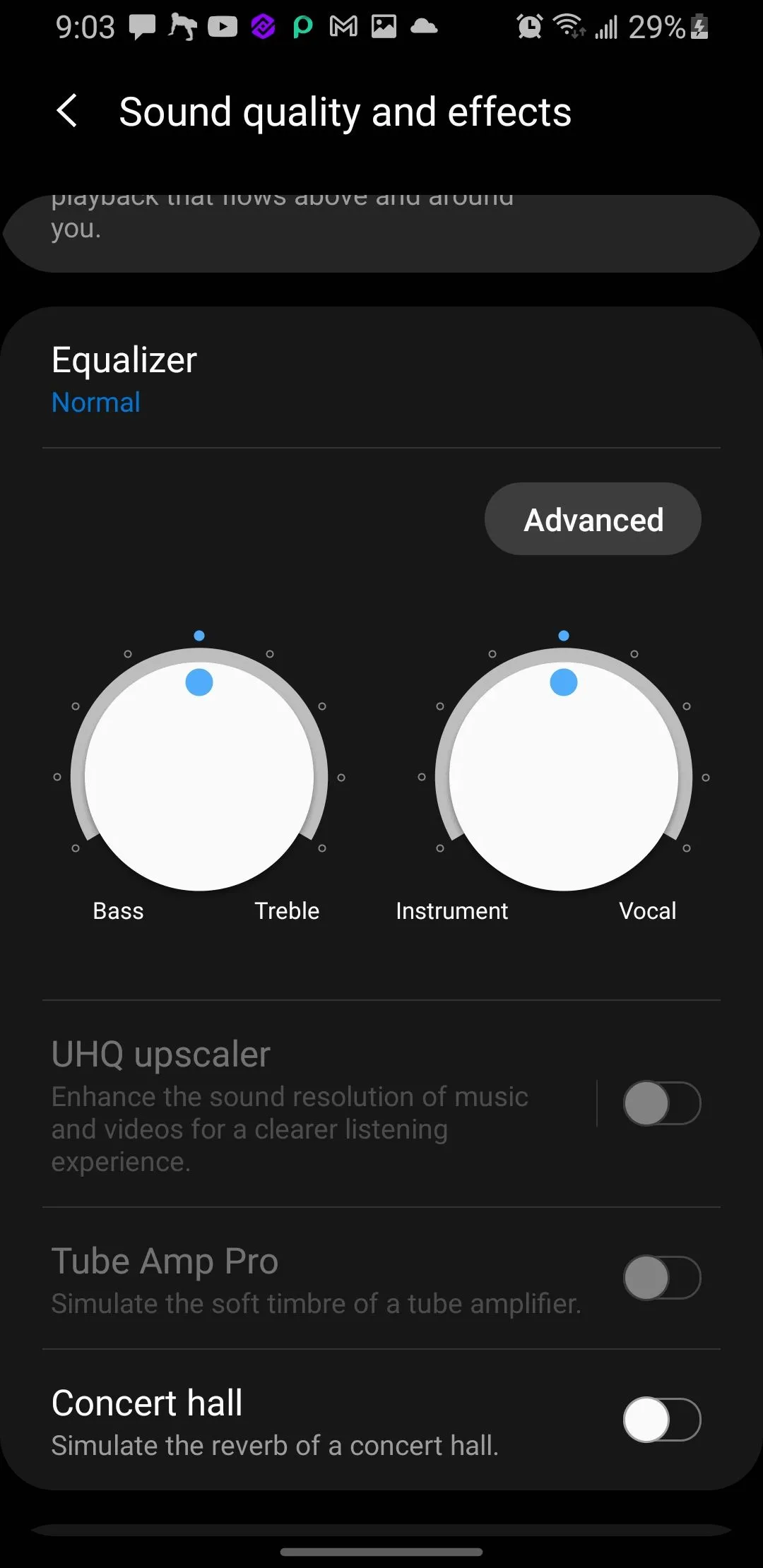 Màn hình cài đặt Chất lượng và Hiệu ứng âm thanh trên Galaxy, hiển thị tùy chọn bật UHQ Upscaler
Màn hình cài đặt Chất lượng và Hiệu ứng âm thanh trên Galaxy, hiển thị tùy chọn bật UHQ Upscaler
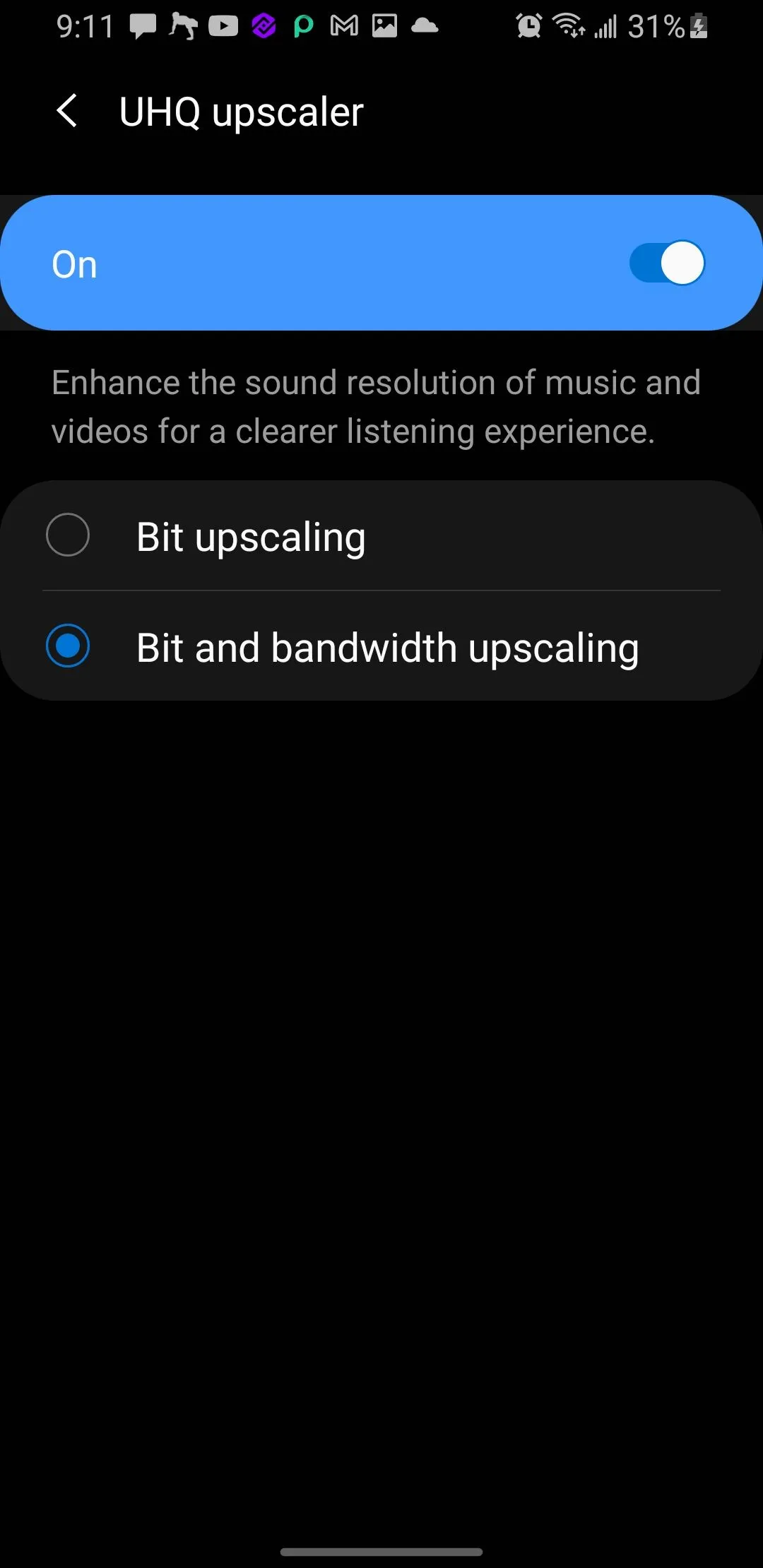 Giao diện cài đặt UHQ Upscaler trên điện thoại Samsung, với các tùy chọn Bit Upscaling và Bit and Bandwidth Upscaling
Giao diện cài đặt UHQ Upscaler trên điện thoại Samsung, với các tùy chọn Bit Upscaling và Bit and Bandwidth Upscaling
7. Giới Hạn Âm Lượng Media (Media Volume Limit)
Dù tai nghe của bạn có tốt đến đâu, việc nghe âm thanh liên tục trong thời gian dài, đặc biệt ở âm lượng cao, luôn không được khuyến khích. Đây chính là lúc tính năng Giới hạn âm lượng phương tiện (Media Volume Limit) phát huy tác dụng.
Tính năng này có thể giúp bảo vệ thính giác của bạn bằng cách ngăn chặn âm thanh quá lớn. Để kích hoạt, bạn vào Cài đặt > Âm thanh và Rung > Âm lượng, nhấn vào menu ba chấm, và chọn Giới hạn âm lượng phương tiện. Bật nó lên, sau đó điều chỉnh mức decibel tối đa theo sở thích của bạn.
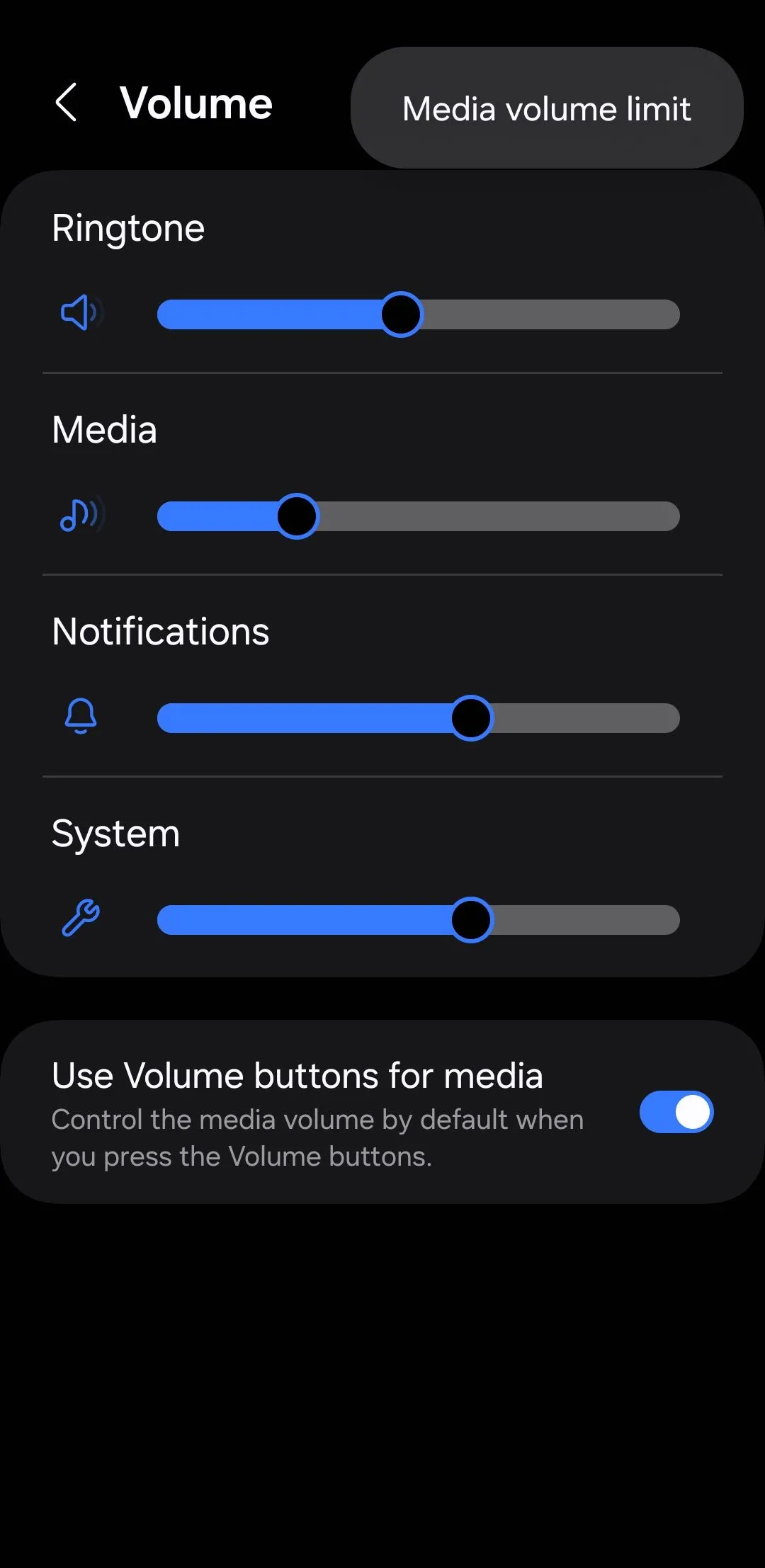 Màn hình cài đặt Giới hạn âm lượng phương tiện trên điện thoại Samsung, cho phép thiết lập mức âm lượng tối đa để bảo vệ thính giác
Màn hình cài đặt Giới hạn âm lượng phương tiện trên điện thoại Samsung, cho phép thiết lập mức âm lượng tối đa để bảo vệ thính giác
Sau khi được cài đặt, điện thoại Samsung của bạn sẽ thông báo bằng một cửa sổ bật lên “Đã đạt giới hạn âm lượng” mỗi khi bạn cố gắng vượt quá giới hạn đã chọn. Điều này đặc biệt hữu ích nếu bạn chia sẻ điện thoại với trẻ em, giúp đảm bảo an toàn cho thính giác của các bé.
8. Tạm Thời Tắt Tiếng (Temporary Mute)
Đây là một tình huống thường xuyên xảy ra: bạn đặt điện thoại Galaxy của mình ở chế độ im lặng trước khi vào một cuộc họp, và sau đó quên bật lại âm thanh. Tôi không thể đếm được đã bỏ lỡ bao nhiêu cuộc gọi và tin nhắn quan trọng vì lý do này.
May mắn thay, tùy chọn Tạm thời tắt tiếng của Samsung, cho phép bạn tắt tiếng điện thoại trong một khoảng thời gian nhất định, mang lại một giải pháp hữu ích. Để kích hoạt tính năng này, bạn đi tới Cài đặt > Âm thanh và Rung, nhấn vào Tắt tiếng, sau đó bật công tắc Tạm thời tắt tiếng.
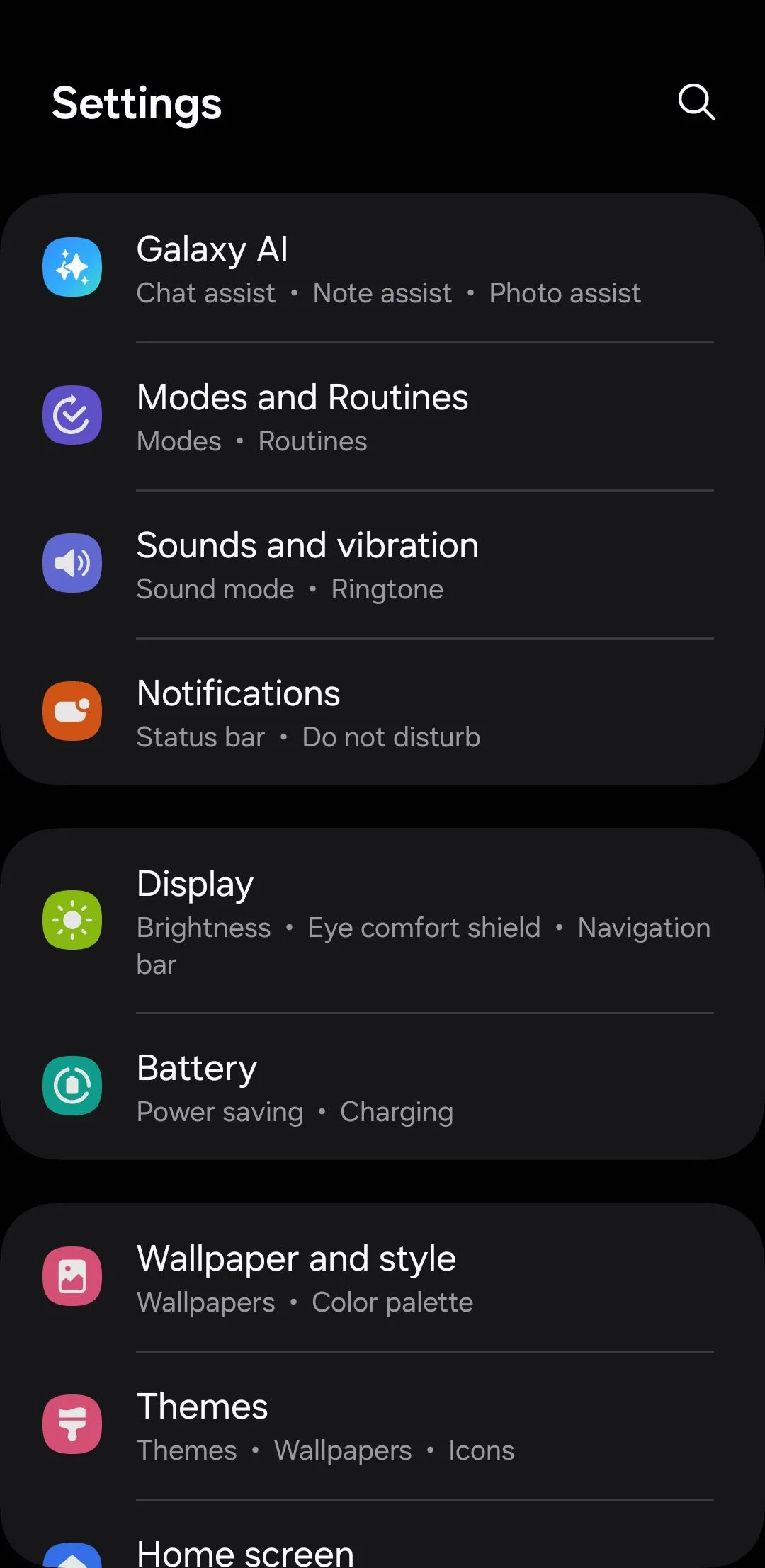 Giao diện menu Âm thanh và Rung trên điện thoại Samsung, hiển thị tùy chọn tắt tiếng và cài đặt tạm thời tắt tiếng
Giao diện menu Âm thanh và Rung trên điện thoại Samsung, hiển thị tùy chọn tắt tiếng và cài đặt tạm thời tắt tiếng
Sau đó, bạn có thể đặt hẹn giờ cho thời gian bạn muốn điện thoại của mình im lặng. Khi bộ hẹn giờ hết hạn, thiết bị Galaxy của bạn sẽ tự động khôi phục âm thanh, giúp bạn không bỏ lỡ các thông báo quan trọng.
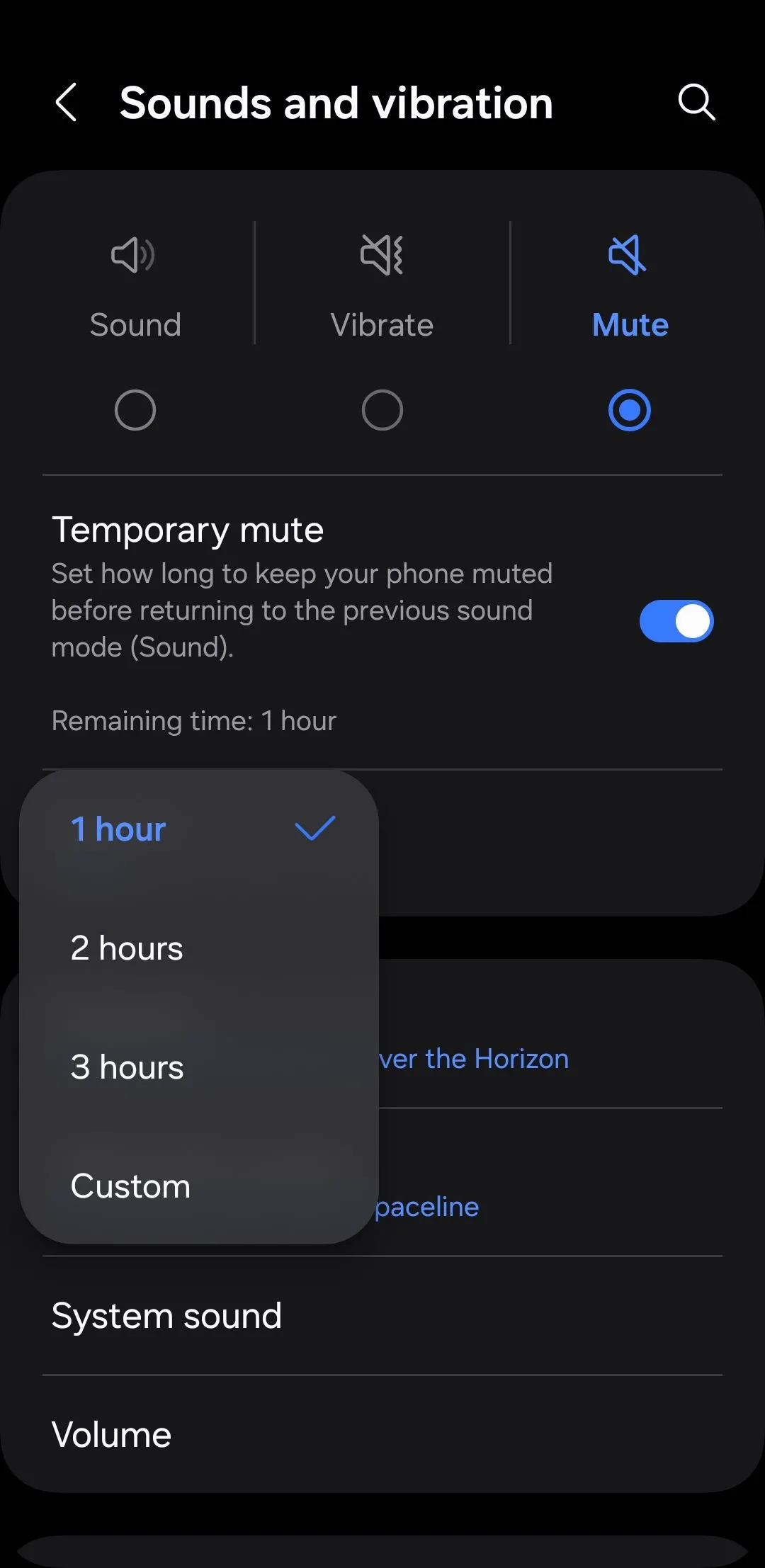 Màn hình cài đặt Tạm thời tắt tiếng trên điện thoại Samsung, cho phép người dùng đặt thời gian tự động bật lại âm thanh
Màn hình cài đặt Tạm thời tắt tiếng trên điện thoại Samsung, cho phép người dùng đặt thời gian tự động bật lại âm thanh
9. Chia Sẻ Nhạc (Music Share)
Tính năng Chia sẻ nhạc (Music Share) của Samsung cho phép bạn chia sẻ loa hoặc tai nghe Bluetooth của mình với bạn bè mà không cần ngắt kết nối thiết bị của chính bạn. Cơ chế hoạt động như sau: Nếu điện thoại Samsung của bạn đã được kết nối với một loa Bluetooth, một người dùng Samsung khác có thể kết nối với điện thoại của bạn qua Bluetooth và phát âm thanh của họ thông qua loa đó.
Điều này loại bỏ sự cần thiết phải ngắt ghép nối thiết bị của bạn khỏi loa và ghép nối điện thoại của bạn bè. Sau khi kết nối, cả hai thiết bị đều có thể điều khiển âm lượng. Đây là một tính năng hoàn hảo cho các buổi tiệc, chuyến đi đường dài, hoặc bất kỳ tình huống nào mà việc chuyển đổi liền mạch giữa các nguồn nhạc là điều cần thiết.
Bạn có thể kích hoạt tính năng này trên cả hai thiết bị bằng cách đi tới Cài đặt > Kết nối > Bluetooth > Cài đặt nâng cao > Chia sẻ nhạc. Bạn cần bật Wi-Fi trên cả hai thiết bị để tính năng này hoạt động, nhưng không nhất thiết phải kết nối với một mạng Wi-Fi cụ thể.
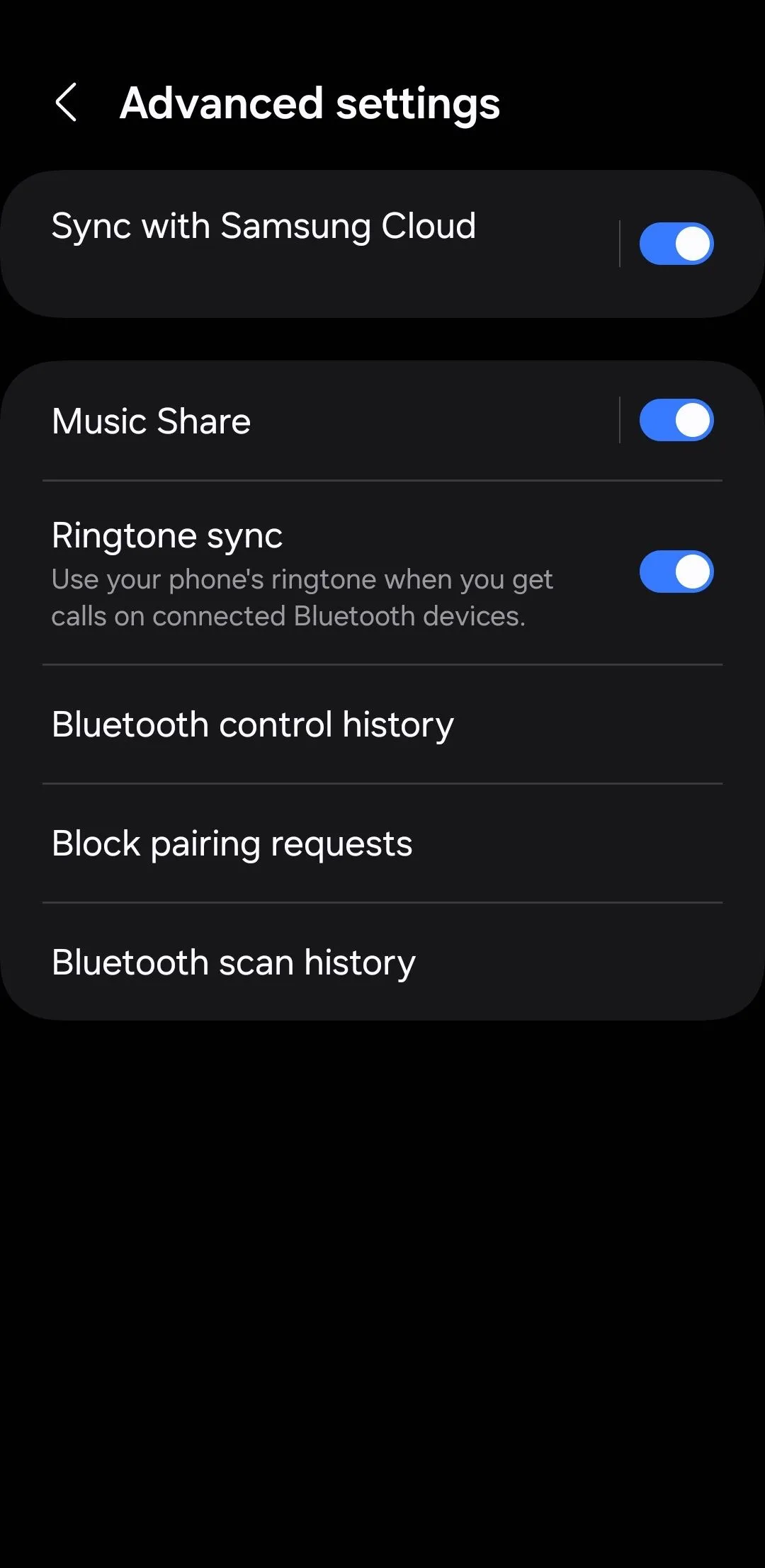 Màn hình cài đặt Nâng cao Bluetooth trên điện thoại Samsung, hiển thị tùy chọn Music Share để chia sẻ kết nối âm thanh
Màn hình cài đặt Nâng cao Bluetooth trên điện thoại Samsung, hiển thị tùy chọn Music Share để chia sẻ kết nối âm thanh
Điện thoại Samsung Galaxy của bạn đi kèm với nhiều tính năng âm thanh mạnh mẽ nhưng thường bị bỏ qua. Tuy nhiên, việc làm quen với chúng sẽ giúp bạn tận dụng tối đa khả năng âm thanh của thiết bị, mang lại trải nghiệm nghe tốt nhất có thể. Khám phá ngay để tận hưởng âm nhạc và nội dung giải trí một cách trọn vẹn nhất!